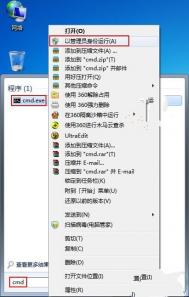一般大部分人在Windows7/Vista共享文件为了方便都去掉了密码保护的共享。这样在共享文件夹时就需要添加Everyone或Guest权限。一般共享文件夹时是以向导的形式,添加用户设置权限都很简单,不会有问题。但看到一些人共享驱动器时却遇到了问题。就是网上邻居能够看到共享的驱动器,访问却提示没有权限。
由于共享驱动器无法使用向导,只能使用高级共享,但明明高级共享中已经添加了Everyone的权限,怎么还是说没有权限呢,因为它们忽视了一点就是,共享除了要分配相应权限外,还同时受制于文件xp系统NTFS的权限。所以还必须在驱动器的安全选项卡中添加相应的NTFS权限,而Windows7/Vista下格式化的驱动器及以下的目录默认是没有Everyone和Guest的任何权限的。但由于通过向导方式共享时会自动匹配和更新NTFS的权限的,所以一般共享文件夹没有遇到问题。
(本文来源于图老师网站,更多请访问https://m.tulaoshi.com/diannaorumen/)顺便简单说下Windows 7/Vista下默认的文件夹权限和XP有那些不同。
Windows 7/Vista下格式化的驱动器默认的权限有:
Authenticated Users 这是XP没有的。
System administrators 管理员组。
Users 受限用户组。
而XP默认的权限是:
administrators 管理员组。
(本文来源于图老师网站,更多请访问https://m.tulaoshi.com/diannaorumen/)Creator Owner 创建文件夹的所有者,Vista没有的。
Everyone XP下驱动器默认就有只读的权限。
System Users
但虽然具体权限有些不同,还有下面默认创建的文件夹权限默认也有区别。但最大的一点不同就是所有者了。在XP下创建的文件夹所有者是创建该文件夹的具体用户,所以设置过权限的文件夹重装系统后NTFS后往往会出现以SID方式显示的未知帐户。而Windows 7系统/Vista默认的所有者是该组,比如你是管理员,你创建的文件夹所有者就是administrators组。所以Windows7/Vista下创建的文件夹没有CreatorOwner的相应权限了。
感觉Windows 7/Vista这样的设置使权限更加清晰了。前面说了这么多,下面是解决办法,一句话:
只要在你所创建的共享文件夹或系统NTFS格式的磁盘上点右键/属性/安全:在组或用户名栏点编辑,再点添加,在输入对象名称来选择中输入Everyone点确定,XP的机子就能访问你在Windows7/Vista中所创建的共享驱动器和文件夹了。当然,你不一定非要用everyone,你可以进行指定用户,这样,更加安全。